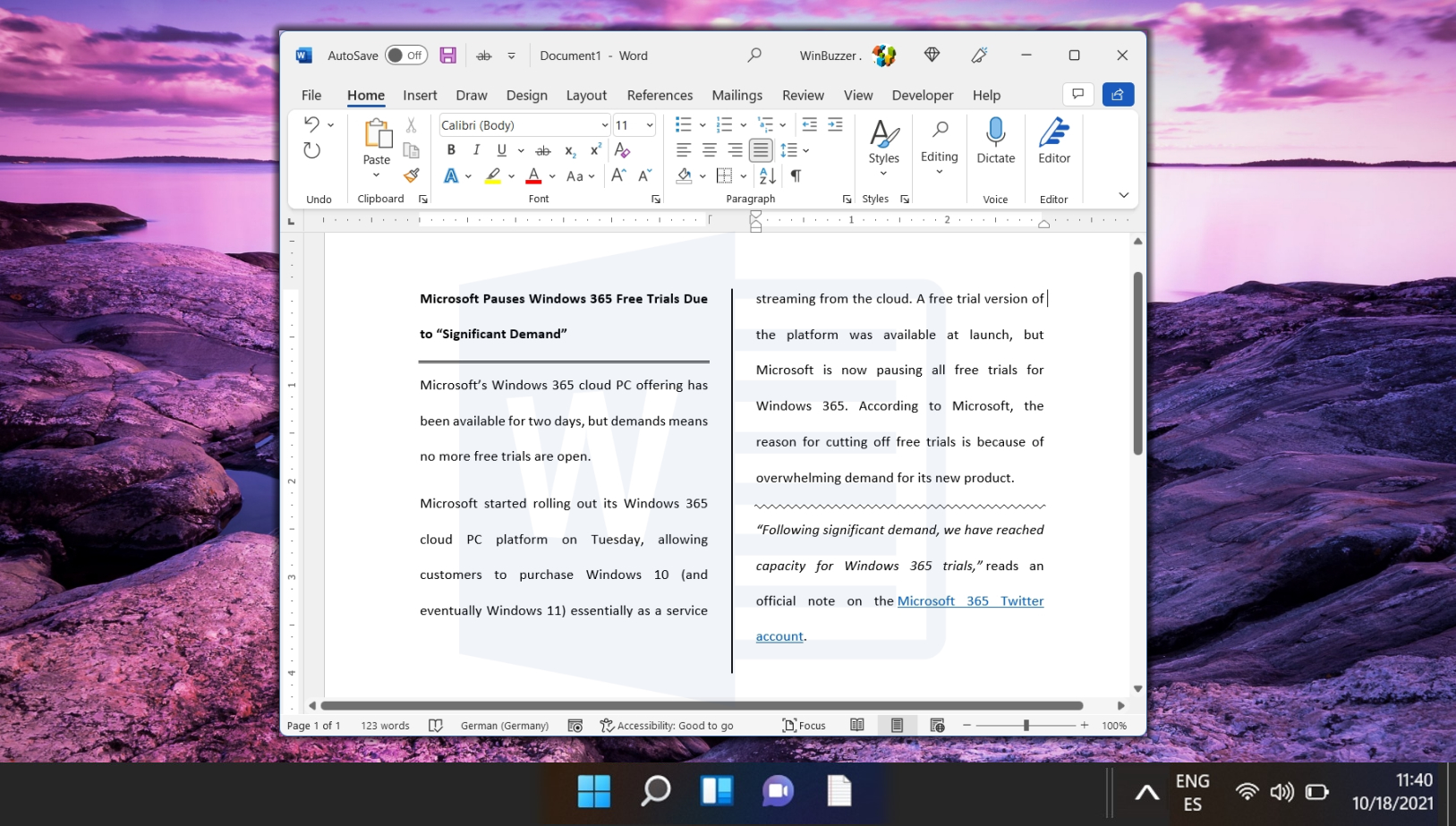Table des matières :
Que vous souhaitiez plaisanter avec un ami ou que vous ayez une véritable raison, savoir comment faire pivoter le texte est une compétence utile. Nous allons vous montrer comment procéder aujourd’hui dans Microsoft Word.
Nous allons également vous montrer comment retourner du texte, le mettre en miroir et lui ajouter des effets pour le faire ressortir davantage. Avant de commencer, cependant, il convient de noter que si vous souhaitez simplement retourner le texte à l’envers, un générateur de texte à l’envers peut être la solution. choix le plus rapide. Vous pouvez simplement taper votre message et transférer les modifications vers n’importe quelle application.
Cela dit, la création de texte pivoté dans Word offre des options supplémentaires et constitue généralement le meilleur choix si vous ne prévoyez pas d’emporter le texte ailleurs.
Raisons pour retourner le texte , Faire pivoter le texte ou refléter le texte dans Word
Esthétique du design : l’inversion du texte peut être utilisée pour créer un effet visuel intéressant dans un design.
Traduction : le texte peut être inversé pour changer son orientation afin de prendre en charge les langues écrites de droite à gauche.
Limites techniques : dans certains Dans certains cas, le texte devra peut-être être inversé afin de tenir compte des limitations techniques, telles que les limitations des capacités d’impression ou d’affichage.
Accessibilité : l’inversion du texte peut être utilisée pour rendre les documents plus accessibles aux utilisateurs. personnes ayant une déficience visuelle en inversant l’orientation du texte.
Comment faire pivoter ou retourner rapidement du texte dans Word
Comment mettre en miroir et faire pivoter manuellement du texte dans Word
La mise en miroir de texte dans Word peut ajouter un touche créative à vos documents. Cette section couvre l’accès aux options de rotation 3D et l’application d’effets miroir à votre texte.
Ouvrez les options de rotation 3D
Sélectionnez votre zone de texte et accédez à Onglet « Format de forme ». Cliquez sur l’icône des effets de texte, puis sur « Rotation 3D > Options de rotation 3D… » pour accéder à des paramètres supplémentaires.
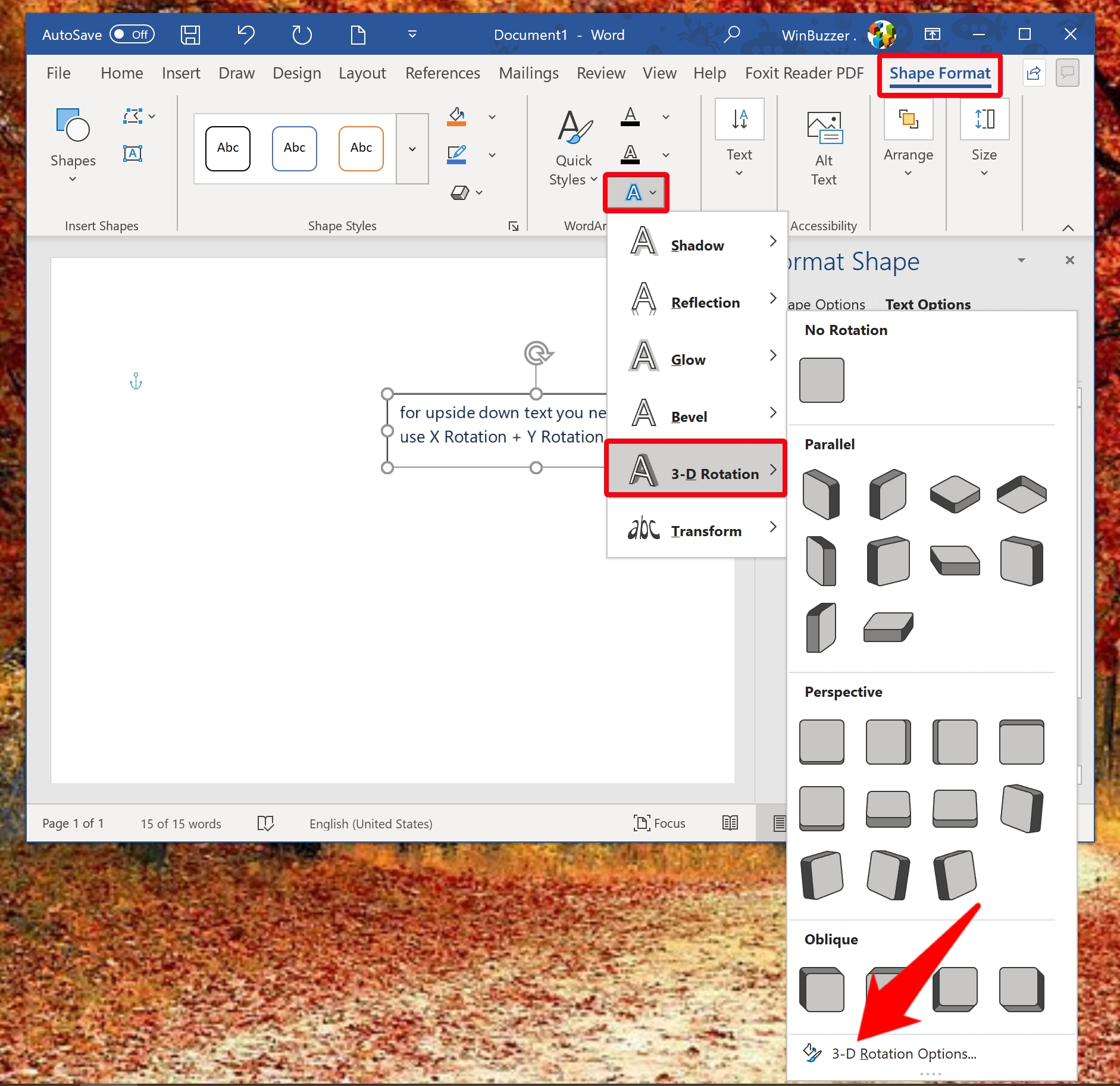 Miroir du texte par rotation X, Y ou Z
Miroir du texte par rotation X, Y ou Z
Dans la « Rotation 3D“, ajustez les champs de rotation X, Y ou Z pour refléter votre texte horizontalement, à l’envers ou retournez-le, créant ainsi divers effets visuels.
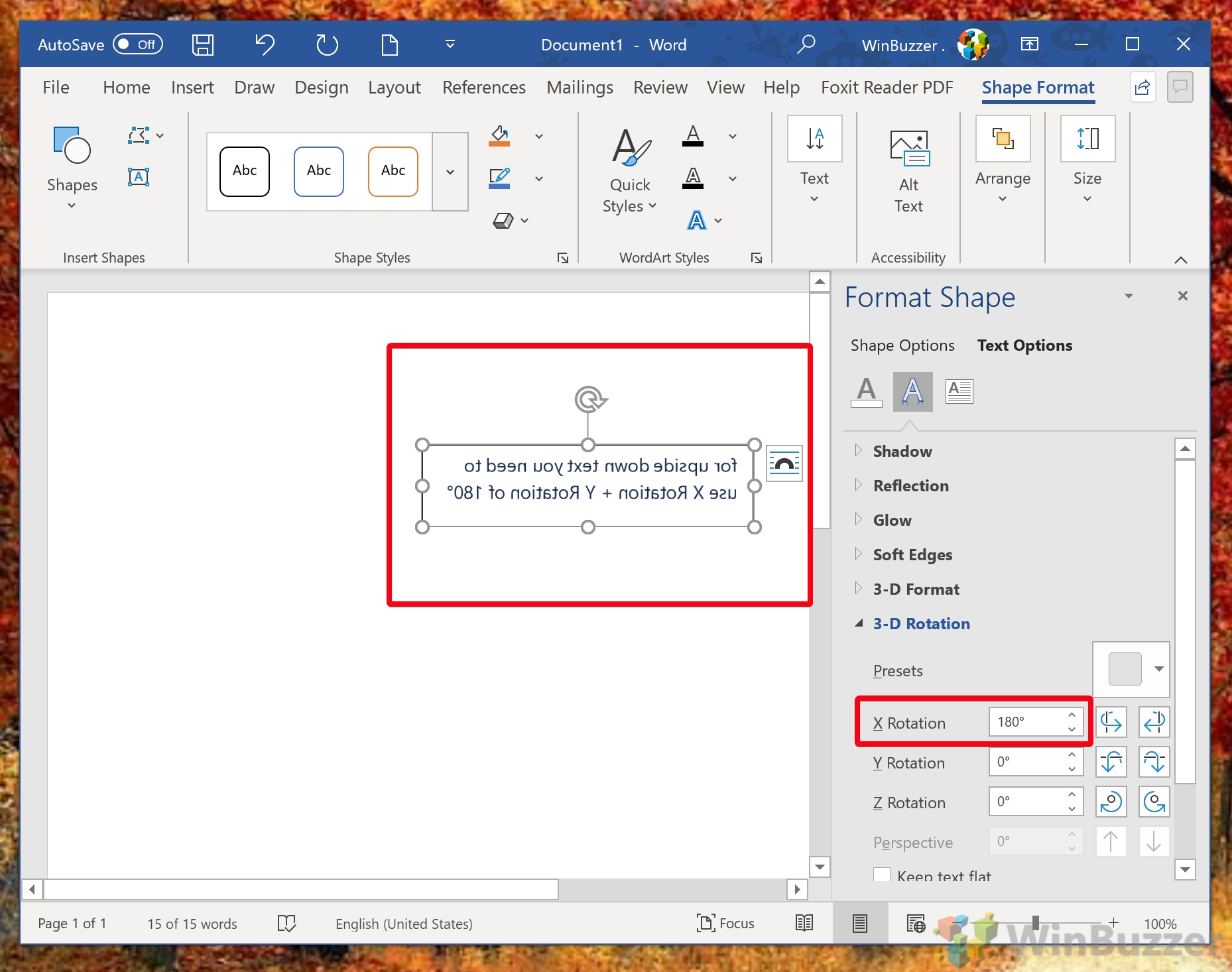
Comment Modifier la bordure et l’ombre de la zone de texte
Améliorer votre zone de texte avec des bordures et des ombres peut faire ressortir votre texte. Cette section vous montrera comment personnaliser la bordure d’une zone de texte et ajouter des effets.
Comment supprimer une bordure de zone de texte dans Microsoft Word
Pour supprimer la bordure d’une zone de texte, cochez la case, ouvrez l’onglet “Format de forme”, cliquez sur l’icône de stylo et choisissez “Aucun contour” dans le Thème Menu Couleurs pour un look plus épuré. Là, vous pouvez également modifier les options de couleur et de style si vous le souhaitez.
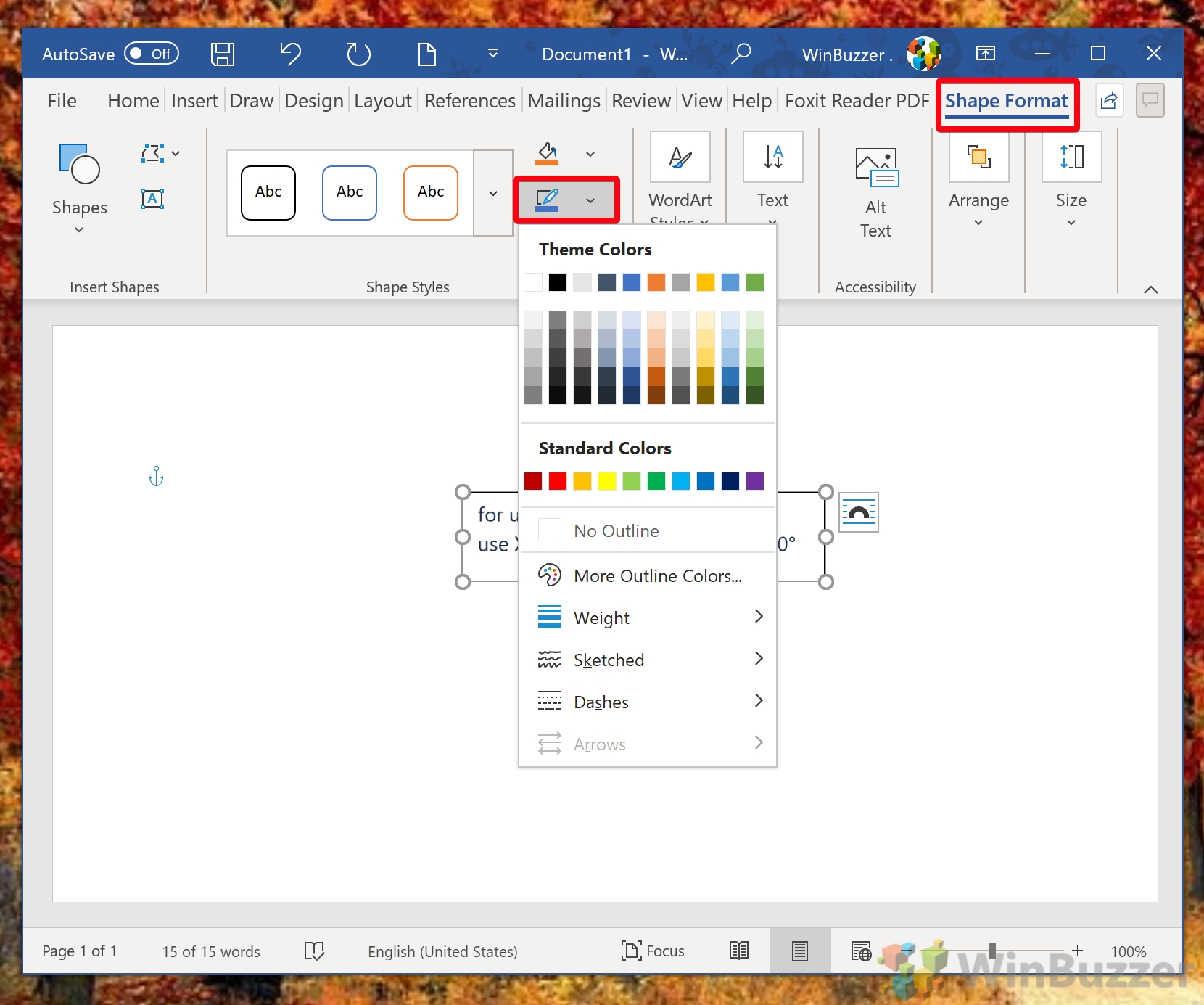 Comment ajouter une ombre et d’autres effets à une zone de texte dans Word
Comment ajouter une ombre et d’autres effets à une zone de texte dans Word
Accédez à l’onglet « Format de la forme » et cliquez sur l’icône cuboïde pour appliquer des effets comme une ombre. , la réflexion, l’éclat et bien plus encore, améliorant l’attrait visuel de votre zone de texte.
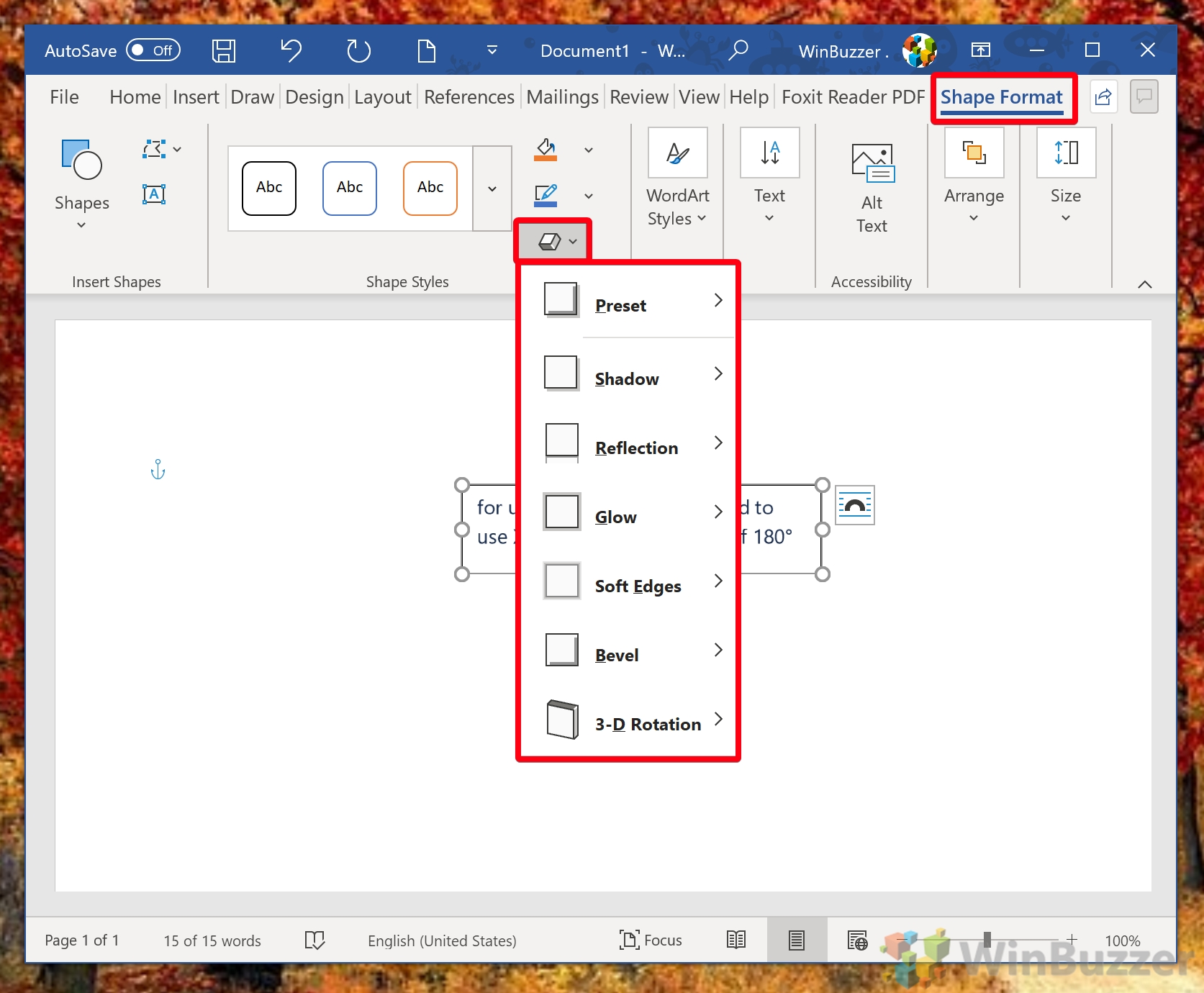 Sélectionnez vos effets et profitez-en
Sélectionnez vos effets et profitez-en
La personnalisation de votre zone de texte avec ces effets peut créer un élément de document unique et visuellement attrayant.
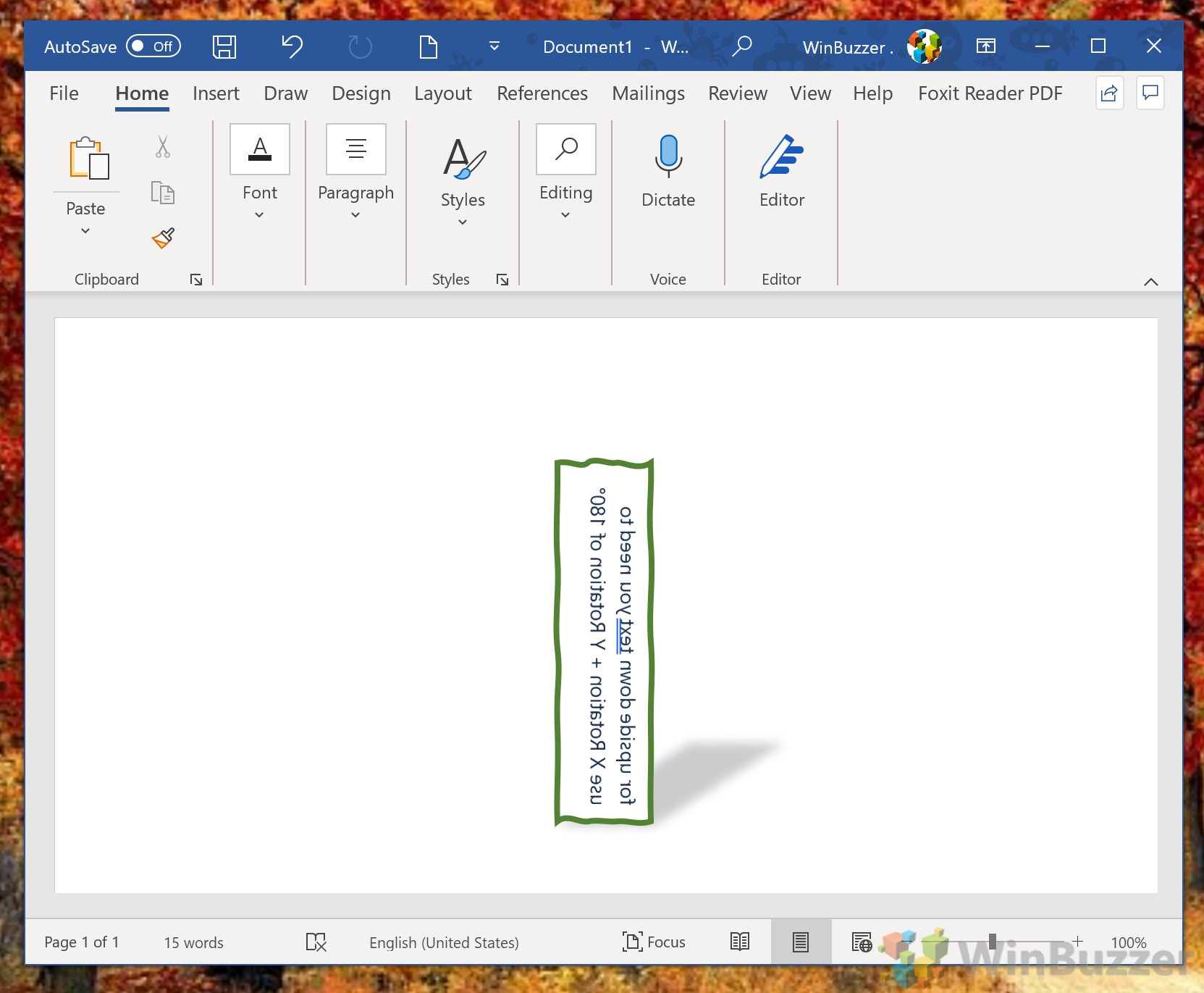
FAQ – Foire aux questions sur
Comment puis-je créer une zone de texte qui ajuste automatiquement sa taille pour s’adapter au texte dans Word ?
Après avoir inséré une zone de texte via l’onglet”Insérer“et sélectionné”Zone de texte“, faites un clic droit sur sa bordure et sélectionnez”Format de la forme“. Accédez à l’onglet « Zone de texte » dans le volet Format de la forme. Assurez-vous que l’option « Redimensionner la forme pour l’adapter au texte » est cochée. Ce paramètre permet à la zone de texte de se développer automatiquement, garantissant que tout le texte est visible sans ajustement manuel.
Est-il possible de regrouper des zones de texte dans Word pour une manipulation plus facile ?
En effet, le regroupement plusieurs zones de texte simplifient leur manipulation en tant qu’objet unique. Pour regrouper, maintenez la touche Ctrl enfoncée et cliquez sur chaque zone de texte que vous souhaitez inclure dans le groupe. Une fois toutes les zones de texte souhaitées sélectionnées, faites un clic droit sur l’une d’entre elles et choisissez « Groupe » > « Groupe » dans le menu contextuel. Cela vous permet de les déplacer, de les redimensionner ou de les formater collectivement.
Puis-je enregistrer une zone de texte personnalisée en tant que style réutilisable pour de futurs documents ?
Bien que Word ne prenne pas directement en charge l’enregistrement du texte. styles de zone, une solution de contournement consiste à enregistrer un modèle de document avec vos zones de texte personnalisées. Créez et personnalisez votre zone de texte, puis enregistrez ce document en tant que modèle Word (*.dotx). Lorsque vous avez besoin d’un nouveau document avec ces zones de texte, créez-le en ouvrant votre modèle enregistré, en préservant vos personnalisations.
Comment puis-je m’assurer que mon texte pivoté reste lisible après l’impression ?
Avant avant l’impression, prévisualisez votre document dans la vue « Mise en page d’impression » pour vous assurer que le texte pivoté apparaît comme prévu et est correctement positionné pour plus de lisibilité. Ajustez la rotation de la zone de texte à l’aide de sa poignée de rotation pour obtenir la meilleure orientation, et utilisez la fonction « Aperçu avant impression » pour vérifier son apparence sur la page imprimée, en effectuant les ajustements nécessaires.
Quelle est la meilleure façon d’aligner les zones de texte pivotées avec les images dans Word ?
Après En insérant et en faisant pivoter vos zones de texte et vos images, sélectionnez les deux en maintenant Ctrl enfoncé et en cliquant sur chaque objet. Ensuite, accédez à l’onglet « Format » et utilisez les outils « Aligner ». Vous pouvez sélectionner des options d’alignement telles que « Aligner au centre » ou « Aligner à gauche » pour garantir un alignement parfait. Pour un contrôle précis, utilisez les « Paramètres de la grille » sous l’onglet « Affichage » pour activer le quadrillage pour l’alignement manuel.
Puis-je verrouiller la position de une zone de texte dans Word pour éviter tout mouvement accidentel ?
Pour verrouiller la position d’une zone de texte, sélectionnez-la, cliquez avec le bouton droit et choisissez « Formater la forme ». Dans l’onglet”Mise en page & Propriétés“, sous la section”Position”, vous pouvez spécifier le positionnement horizontal et vertical par rapport à la page ou à la marge. Ensuite, activez l’option « Verrouiller l’ancre » pour sécuriser sa position. Cependant, cela n’empêche pas complètement l’édition, pensez donc aux restrictions sous « Révision » > « Restreindre l’édition » pour plus de contrôle.
Comment répartir uniformément plusieurs zones de texte horizontalement ou verticalement dans Word ?
Sélectionnez toutes les zones de texte destinées à être distribuées en maintenant la touche Ctrl enfoncée et en cliquant sur chacune d’elles. Sous l’icône « L’outil Format Painter est conçu pour cela. Cliquez d’abord sur la zone de texte contenant la mise en forme que vous souhaitez répliquer. Ensuite, dans l’onglet”Accueil“, cliquez sur”Format Painter”(icône en forme de pinceau). Avec le peintre actif, cliquez ou faites glisser sur la zone de texte cible. Cela transpose la mise en forme, en reproduisant les styles tels que l’épaisseur de la bordure, l’alignement du texte et la couleur de remplissage. Après la sélection votre zone de texte, cliquez sur « Format de forme“> « Remplissage de forme » > « Dégradé » > « Plus de dégradés“. Dans le volet « Formater la forme » qui apparaît, vous pouvez choisir parmi des dégradés prédéfinis ou personnaliser votre dégradé en sélectionnant « Remplissage dégradé ». Ajustez la direction, les couleurs et les points de dégradé pour obtenir l’effet souhaité, créant ainsi un arrière-plan visuellement saisissant pour votre texte. Pour lier des zones de texte pour le flux de texte, créez et positionnez d’abord vos zones de texte. Sélectionnez la première zone de texte et dans l’onglet”Format“, choisissez”Créer un lien”. Le curseur se transforme en lanceur ; cliquez sur la deuxième zone de texte pour établir le lien. Désormais, le texte passera de la première à la deuxième zone à mesure qu’il dépasse la capacité de la première. Pour utiliser les styles rapides pour les zones de texte, sélectionnez d’abord la zone de texte. Accédez à l’onglet”Format“, où vous trouverez”Styles rapides”dans le groupe de styles. Cliquez sur”Styles rapides“pour afficher une galerie de miniatures de styles. Choisissez l’une d’entre elles pour appliquer rapidement un ensemble cohérent de styles visuels à votre zone de texte, notamment des couleurs, des bordures et des effets de texte. Pour faire pivoter plusieurs objets collectivement, sélectionnez-les en maintenant la touche Ctrl enfoncée et en cliquant sur chaque objet. Une fois sélectionné, cliquez avec le bouton droit de la souris. cliquez et choisissez « Groupe » > « Groupe » pour les combiner en une seule entité. Une seule poignée de rotation apparaît au-dessus des objets groupés, vous permettant de les faire pivoter ensemble. Cela conserve leurs positions et orientations relatives. Oui, vous pouvez transformer une zone de texte pivotée en image. Tout d’abord, sélectionnez la zone de texte, puis cliquez avec le bouton droit et choisissez”Copier“. Accédez à l’onglet « Accueil », cliquez sur le menu déroulant sous « Coller » et sélectionnez « Collage spécial ». Dans la boîte de dialogue, choisissez”Image (Métafichier amélioré)”et cliquez sur”OK“. La zone de texte est désormais une image, préservant la rotation et le format. Oui, pour créer un contour personnalisé pour une zone de texte, sélectionnez la zone de texte et allez dans l’onglet”Format de la forme“. Sélectionnez”Contour de la forme”pour choisir une couleur, puis”Poids”pour ajuster l’épaisseur du contour. Pour un look distinctif, sélectionnez « Tirets » et choisissez parmi différents styles de tirets. Cette personnalisation permet des conceptions de bordure uniques qui améliorent l’attrait visuel de votre document. Pour insérer un lien hypertexte dans texte dans une zone de texte, mettez en surbrillance le texte que vous souhaitez lier. Cliquez avec le bouton droit sur la sélection et choisissez « Lien » ou accédez à l’onglet « Insérer » et sélectionnez « Lien ». Dans la boîte de dialogue « Insérer un lien hypertexte », vous pouvez créer un lien vers des fichiers existants, des pages Web ou créer un lien vers une adresse e-mail. Remplissez les détails nécessaires et cliquez sur « OK ». pour créer le lien hypertexte, permettant un accès direct aux ressources Web à partir de votre document. Le modèle Microsoft Word Normal.dotm est le modèle par défaut qui dicte la structure de base de tout nouveau document que vous créez, comme les marges, le style de police et la taille. Il peut arriver que vous deviez modifier ce modèle en fonction de vos besoins. besoins spécifiques, ou réinitialisez-le s’il est corrompu. Dans notre autre guide, nous vous montrons comment utiliser des modèles dans Microsoft Word, en utilisant le fichier de modèle Word par défaut”Normal.dotm“, des modèles individuels créés par vous-même ou à partir du catalogue de modèles Microsoft Office gratuits. Que ce soit à cause d’une alimentation électrique instable, d’un problème informatique ou simplement d’une erreur humaine, la perte de travail non sauvegardé est un problème qui peut survenir à tout moment, entraînant une perte de temps et d’efforts. C’est là que la fonctionnalité de sauvegarde automatique de Microsoft Word devient une véritable bouée de sauvetage. Dans notre autre guide, nous vous montrons comment activer l’enregistrement automatique dans Word et expliquons la différence entre l’utilisation de l’enregistrement automatique et de la récupération automatique. La couleur d’arrière-plan blanche par défaut des documents Microsoft Word offre le meilleur niveau de contraste pour la plupart des utilisateurs. Malheureusement, cela a également tendance à vous aveugler si vous effectuez des modifications de texte tard dans la nuit. Si vous travaillez dans le marketing ou si vous créez une brochure, une image d’arrière-plan Word peut faire le gros du travail visuellement. Même si elles peuvent risquer de paraître ringardes, une texture d’image d’arrière-plan subtile et bien pensée peut faire passer un document au niveau supérieur. Dans notre autre guide, nous vous montrons comment changer la couleur d’arrière-plan dans Word, définir une image d’arrière-plan Word ou appliquer une texture d’image d’arrière-plan. Créer un document non seulement informatif mais également visuellement attrayant peut améliore considérablement la lisibilité et l’engagement du spectateur. Dans Microsoft Word, un moyen simple mais efficace d’y parvenir consiste à incorporer des lignes verticales et horizontales. Ces lignes servent à diverses fins, qu’il s’agisse de diviser des sections, de souligner des points clés ou simplement d’ajouter un élément esthétique à votre document. Dans notre autre guide, nous vous montrons comment créer une ligne horizontale ou verticale dans Word et Word Online en utilisant diverses méthodes simples.Existe-t-il un moyen de copier rapidement la mise en forme d’une zone de texte à une autre dans Word ?
Comment puis-je appliquer un remplissage dégradé à l’arrière-plan de ma zone de texte dans Word ?
Puis-je lier des zones de texte afin que le texte passe de l’une à l’autre lorsqu’il déborde ?
Comment utiliser les styles rapides de Word pour appliquer rapidement des styles prédéfinis aux zones de texte ?
Comment puis-je faire pivoter un groupe d’objets, y compris des zones de texte et des images, ensemble dans Word ?
Est-il possible de convertir une zone de texte pivotée en image dans Word ?
Puis-je créer un style de contour personnalisé pour mes zones de texte dans Word pour un design unique ?
Comment ajouter un lien hypertexte vers un texte dans une zone de texte dans Word ?
Connexe : Comment utiliser les modèles Word et modifier le fichier de modèle « Normal.dotm »
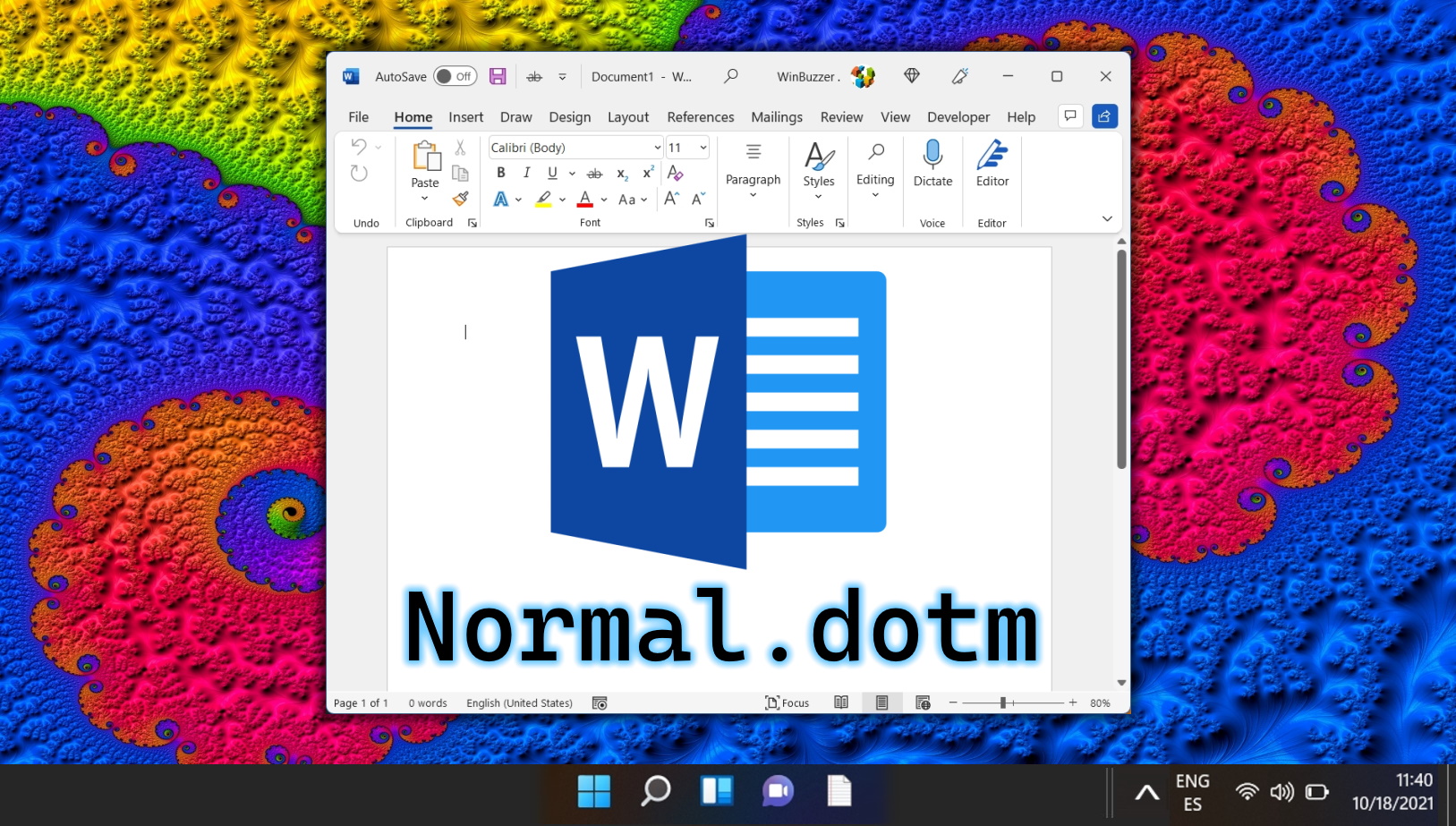
Connexe : Comment activer l’enregistrement automatique dans Word pour ne jamais perdre vos modifications
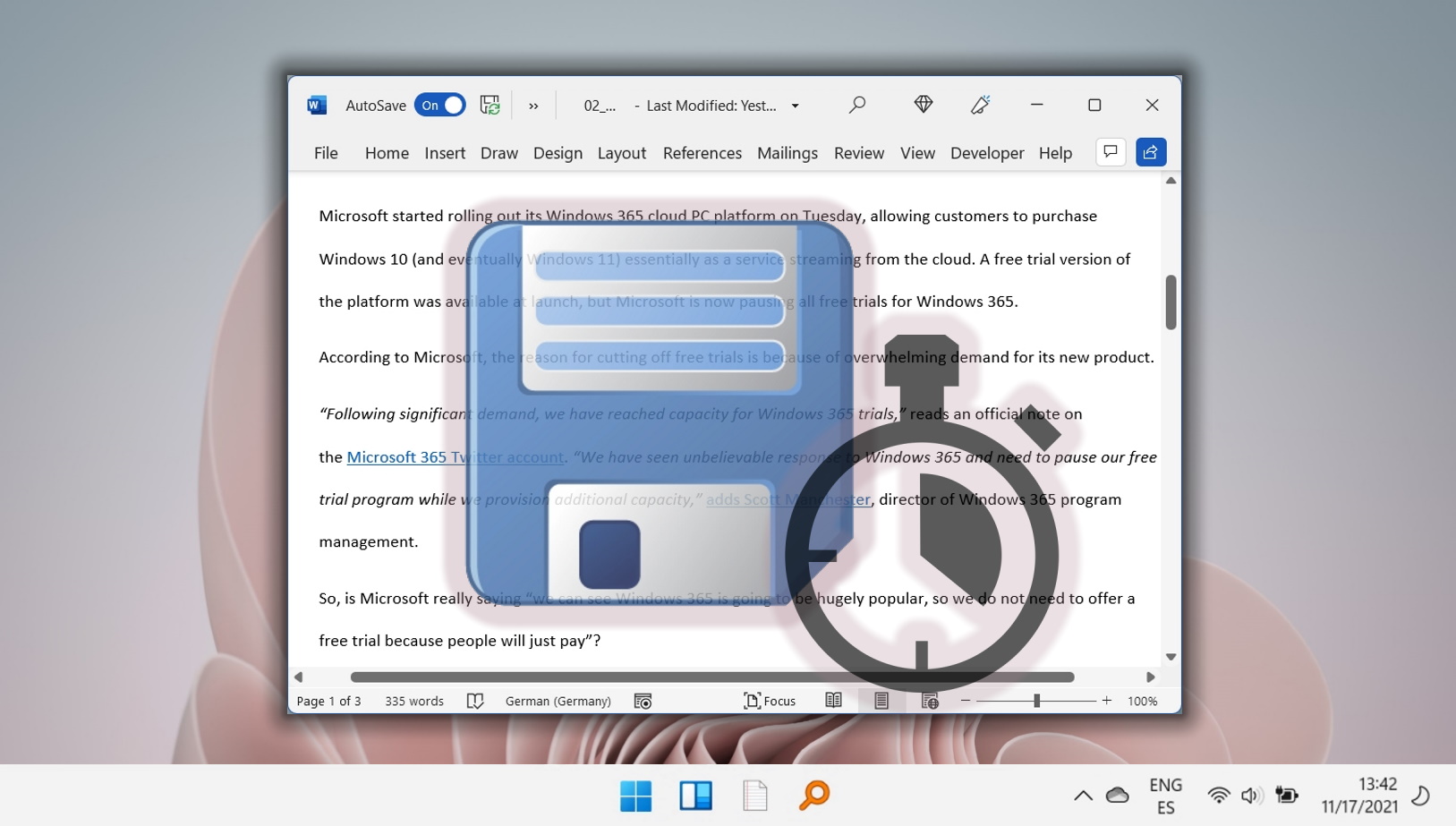
Connexe : Comment changer la couleur d’arrière-plan ou définir l’arrière-plan d’une image dans Word
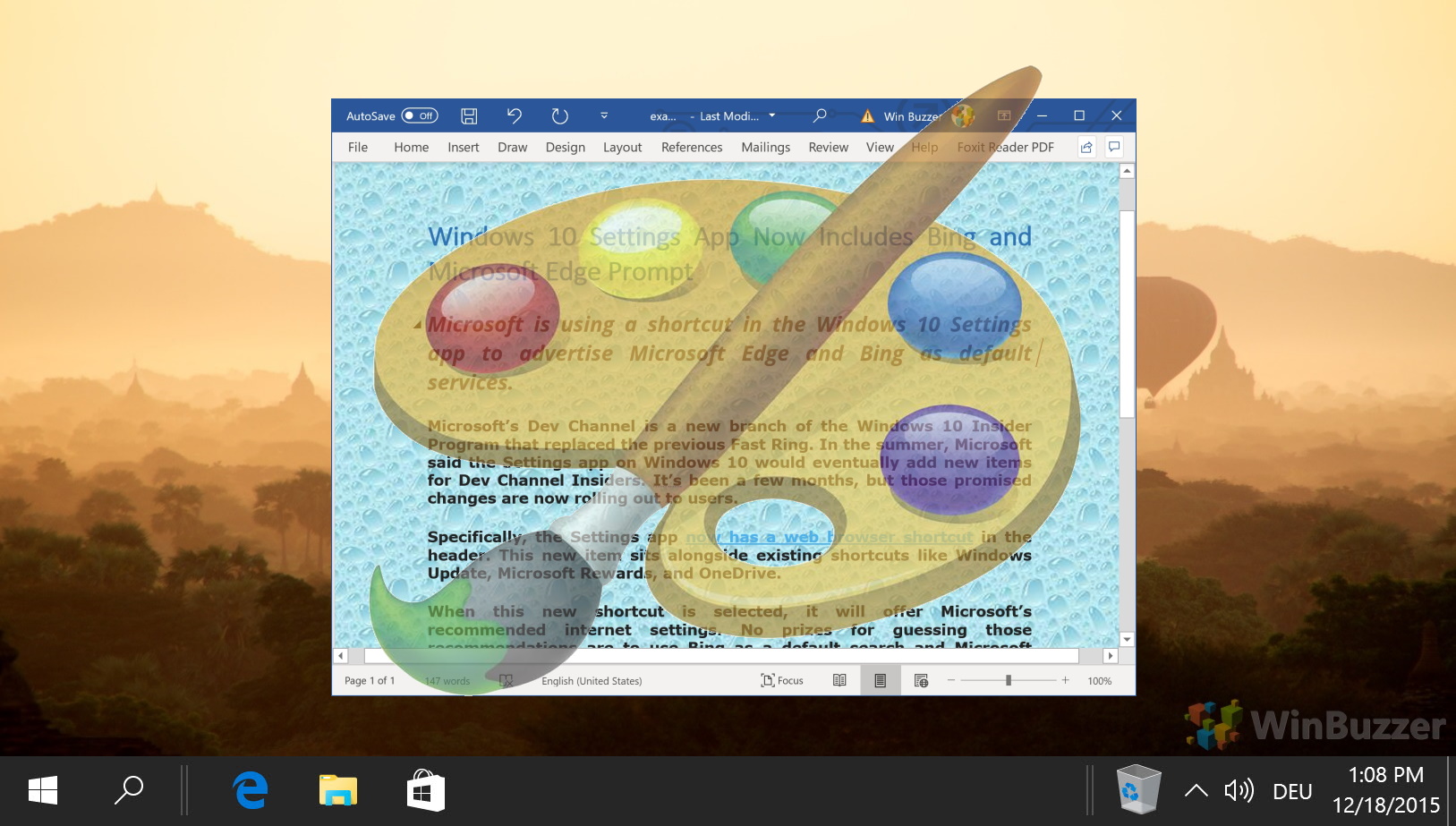
Connexe : Comment ajouter une ligne verticale ou horizontale dans Word et Word Online